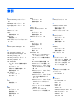HP ThinPro 4.4 Administrator's Guide
証明書の表示
ここでは、[証明書マネージャー]に証明書を表示する方法について説明します。
証明書を表示するには、以下の操作を行います。
1. HP ThinPro の[コントロール パネル]で、[証明書]をダブルクリックします。
2. [証明書マネージャー]で、表示する証明書の種類を示す、次のオプションを選択します。
●
お住まいの地域のルート証明機関(Local Root Certification Authorities)
●
ルート証明機関(Root Certification Authorities)
●
個人証明書(Personnel Certificate)
注記: 証明機関(CA)には、ルート認証局(ルート CA)と中間認証局(中間 CA)の 2 種類
があります。証明書を信頼する場合、および安全な接続を確立する多くの場合では、その証明書
が、接続しようとしているデバイスの信頼済みストアに含まれている CA によって発行されたも
のである必要があります。
証明書内
に
、サイトの名前が指定
されています
。
証明書が信頼済み CA から発行されたものでない場合、接続デバイス(Web ブラウザーなど)
は、その CA の証明書が信頼済み CA から発行されたものかどうかをチェックします。この過程
で、信頼済み CA が見つかった場合は、その時点で安全な接続が確立されます。信頼済み CA が
見つからなかった場合は、通常、その時点でデバイスにエラーが表示されます。
信頼チェーンを検証するプロセス
を円滑にするため
、すべての証明書
には
[Issued To](発行先)
フィールド
と
[Issued By](発行元)フィールド
があります
。中間 CA の場合、この 2 つのフィー
ルドには異なった情報が示されます。この情報は、信頼を確立するため、接続デバイスが必要に
応じてチェックを続行する場所を示します。
3. 選択した証明書の詳しい照明情報を確認するには、表示するレコードをダブルクリックします。
以下のどれか 1 つを選択します。
●
全般
●
詳しい説明
VMware Horizon View の HTTPS および証明書管理の要件
VMware Horizon View Client 1.5 および VMware Horizon View Server 5.0 以上には、HTTPS が必
要です。初期設定では、VMware Horizon View Client は、自己署名証明書(たとえば、VMware
Horizon View Manager の初期設定の証明書)や期限切れの証明書のような、信頼されていないサー
バー証明書を警告します。証明書に認証局(CA)の署名があっても、その CA が信頼されていない場
合、接続エラーになり、ユーザーは接続を許可されません。
VMware Horizon View Manager サーバーでは、標準の信頼されているルート CA によって検証され
た署名済み証明書を使用することをおすすめします。このような証明書を使用すると、ユーザーは、
確認や特別な設定なしでサーバーに接続できます。内部 CA を使用する場合、以下のタスクのうちど
れかが完了するまで、VMware Horizon View Client 接続はエラーになります。
●
管理者モードで、[コントロール パネル]→[詳細設定]→[証明書]の順にクリックします。次に、
ファイルまたは URL から証明書をインポートします。
●
リモート プロファイル更新を使用して、証明書をインポートします。
●
VMware Horizon View Manager で、[接続設定の編集]→[全般]の順に選択します。[接続のセ
キュリティ レベル]を[すべての接続を許可する]に設定し、[適用]
をクリックします。
詳細設定
55